You are here
Ретушь кожи. Для получения хорошего результата ретуширования кожи может использоваться множество методов и инструментов.
В этом деле главное практика и осознание того, какой метод в данном случае наилучший. Сегодня мы рассмотрим один из принципов ретуши кожи в программе Photoshop. Для многих людей вполне достаточно самых посредственных результатов, но мы рассмотрим более углубленный принцип ретуши.

Сначала стоит разобраться с тем, как должна выглядеть кожа. У кожи есть своя текстура, поры, морщинки и т. д. кожа ни в коем случае не должна быть абсолютно гладкой. Она в таком виде теряет естественный вид и становится похожа на пластик.

Разложение кожи:
Под разложением подразумевается разбиение рисунка на слои с разными составляющими. Один слой будет содержать текстуру, а второй цвет и яркость. Это еще называется методом частотного разложения. Этот метод позволяет ретушировать текстуру, убирать прищики и морщины, не затрагивая цветовую составляющую. Также можно редактировать тон кожи, не вмешиваясь в текстуру.
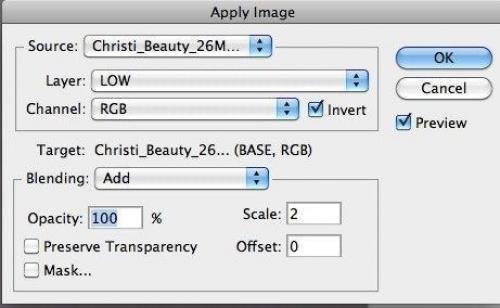
На практике выполнять эти действия не так просто. Возникает путаница со слоями, поэтому нужно создавать группы слоёв и давать им названия. Со временем, с практикой придет осознание того, как последовательно быстро выполнять все действия, допуская минимум ошибок. Каждый портрет будет требовать индивидуального подхода и выбора настроек. Разберемся шаг за шагом в общем принципе ретуши.

Шаг 1. сначала создаем две копии исходного слоя. Заключаем эти два слоя в одну группу. Назовем её "Разбиение Частот". Дадим имена и слоям: "Верхний" и "нижний".

Шаг 2. отключаем видимость верхнего слоя. К нижнему применяем фильтр Gaussian Blur (размытие по Гауссу. Значение размытия нужно установить таким, чтобы не полностью размыть изображение, но и чтоб мелких деталей небыло видно (фото 2, 3.

Шаг 3. теперь поработаем с верхним слоем. Он будет нести информацию о текстуре. Делаем видимым верхний слой. Далее переходим к Image (изображение) - Apply Image (внешний канал. Настройки должны соответствовать тем, которые указаны на скриншоте. При работе в 8-bit режиме настройки должны быть следующими: Blending (наложение) - Subtract (вычитание), Scale (масштаб) - 2, Offset (сдвиг) - 128.

Шаг 4. после выполнения действий из шага 3 слой станет серым. Нужно переключить режим наложения слоя на Linear Light (линейный свет. Снимок станет таки же как и был изначально, но теперь он будет состоять из двух слоев.

Шаг 5. теперь перейдем непосредственно к ретуши. Основным инструментом будет восстанавливающая кисть.
Для того, чтобы мазки кистью были не так заметны, стоит использовать овальную, слегка наклоненную кисточку. Размер будет зависить от той области, с которой проводится работа. Кисточкой нужно просто заменять плохую текстуру на хорошую. То же самое потом нужно будет сделать и с тоновой составляющей, заменяя пятна и покраснения более здровым цветом (фото 4, 5, 6.
Вот пошаговые изменения нашего портрета: - фото 7, 8, 9.

Подробнее читайте новости о фото модельное агентство http://modelnyeagentstva.com/novosti-modelnyh-agentstv/foto-modelnoe-age...